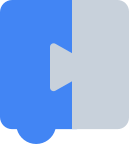Blockly가 2025년 11월 10일에 Raspberry Pi Foundation으로 이전되었습니다. 블로그 게시물과 FAQ를 읽어보세요.
플러그인 디버그
컬렉션을 사용해 정리하기
내 환경설정을 기준으로 콘텐츠를 저장하고 분류하세요.
때로는 블록리 샘플로 플러그인을 개발할 때
적용됩니다. 대부분의 플러그인은
npm 레지스트리에서 차단되므로,
이미 출시되었습니다 이 경우 변경 사항을 디버깅하면
있습니다. 차단 방식과 차단 방식을 모두 사용하여 변경사항을 적용하고 테스트하려는 경우
샘플의 경우 npm link를 사용하여 출시되지 않은 변경사항을 함께 테스트할 수 있습니다.
npm 링크
npm에 다음을 가져오는 대신 머신에서 패키지를 사용하도록 지시할 수 있습니다.
npm 레지스트리에서 가져온 것입니다. 이 방법을 사용하면
소스맵을 사용하여 디버깅을 쉽게 할 수 있습니다. 이 메서드는
아직 GitHub로 푸시되지 않은 코어 변경사항이 있습니다.
blockly의 포크에서 다음을 실행합니다.
$ npm run package
$ cd dist
$ npm link
이 단계에서는 핵심 Blockly를 빌드하고 패키징한 다음
합니다.
블록리 샘플 포크의 루트에서 다음을 실행합니다.
$ npm link blockly
이 단계는 npm이 이전에 만든 심볼릭 링크 대신 이전에 만든 심볼릭 링크를 찾도록 지시합니다.
npm에서 패키지를 가져옵니다.
npm run start를 실행하여 플러그인을 테스트합니다.
핵심에서 변경하면 다시 빌드하고 리패키징해야 합니다.
테스트를 완료하면 blockly-samples의 루트 수준에서 npm ci를 실행합니다.
저장소 상태를 재설정할 수 있습니다.
달리 명시되지 않는 한 이 페이지의 콘텐츠에는 Creative Commons Attribution 4.0 라이선스에 따라 라이선스가 부여되며, 코드 샘플에는 Apache 2.0 라이선스에 따라 라이선스가 부여됩니다. 자세한 내용은 Google Developers 사이트 정책을 참조하세요. 자바는 Oracle 및/또는 Oracle 계열사의 등록 상표입니다.
최종 업데이트: 2025-07-25(UTC)
[[["이해하기 쉬움","easyToUnderstand","thumb-up"],["문제가 해결됨","solvedMyProblem","thumb-up"],["기타","otherUp","thumb-up"]],[["필요한 정보가 없음","missingTheInformationINeed","thumb-down"],["너무 복잡함/단계 수가 너무 많음","tooComplicatedTooManySteps","thumb-down"],["오래됨","outOfDate","thumb-down"],["번역 문제","translationIssue","thumb-down"],["샘플/코드 문제","samplesCodeIssue","thumb-down"],["기타","otherDown","thumb-down"]],["최종 업데이트: 2025-07-25(UTC)"],[],[]]